Como baixar e atualizar o driver HDMI no Windows 10
Publicados: 2021-10-11Baixe e atualize o driver HDMI para sua versão mais recente para manter os problemas relacionados ao HDMI sob controle. Leia este artigo para aprender as maneiras rápidas e eficazes de fazê-lo.
HDMI, um acrônimo para High-Definition Multimedia Interface, é uma interface proprietária para transmissão de vídeo e áudio digital de alta resolução de uma fonte compatível com HDMI, como um controlador de exibição de vídeo, para um monitor de computador, televisão digital ou projetor de vídeo.
Para manter seu dispositivo HDMI funcionando bem e evitar problemas como falta de som, imagem intermitente, descoloração ou baixa resolução, você precisa verificar se o dispositivo tem a versão mais recente do driver e atualizá-lo se não tiver.
Hoje, através desta postagem no blog, mostraremos como baixar, atualizar e instalar o driver HDMI do Windows 10 de três maneiras diferentes.
Método recomendado por especialistas para download do driver HDMI do Windows 10
Bit Driver Updater é o melhor software para atualização de drivers, você pode escolher este software em vez do método manual, pois é menos demorado e mais eficaz. Ao contrário do método manual, o software possui uma funcionalidade simples de clique único, com a qual você pode atualizar todos os drivers do sistema de uma só vez. Você pode experimentar este software gratuitamente clicando no botão fornecido abaixo.
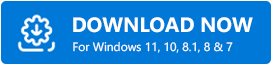
Métodos para baixar o driver HDMI para Windows 10 64 bits/32 bits
O HDMI não está funcionando após a atualização do Windows 2021? Não se preocupe. Com a ajuda dos métodos listados abaixo, você pode facilmente baixar e instalar a atualização mais recente do driver HDMI no seu computador Windows e se livrar dos problemas relacionados a ela.
Um ponto importante a ser observado: as portas ou cabos HDMI não requerem software de driver adequado para funcionar corretamente. O sistema operacional do computador detecta e se comunica automaticamente com um novo dispositivo assim que ele é conectado via HDMI. Você pode encontrar problemas de HDMI em seu computador Windows se tiver um driver gráfico corrompido ou desatualizado instalado.
Método 1: Baixe e atualize o driver HDMI no Windows 10 através do site oficial
Você pode visitar o site oficial do fabricante do hardware ou do fornecedor do PC para baixar o driver HDMI para Windows 10 HP, Dell, Lenovo e outras marcas populares. Aqui estão as instruções passo a passo para o mesmo.
- Primeiro, você precisa acessar o site do fabricante do equipamento original (OEM) ou do fornecedor do PC.
- Em seguida, você deve digitar o nome de um componente relacionado a HDMI (por exemplo, adaptador gráfico) na barra de pesquisa e pressionar a tecla Enter.
- Em seguida, você precisa selecionar a versão específica do seu sistema operacional Windows (por exemplo, Windows 10, 64 bits).
- Agora você precisa tocar no botão ou ícone 'Download' disponível ao lado do arquivo de configuração do driver que você precisa.
- Depois que o arquivo for baixado, você deve clicar duas vezes nele para iniciar o assistente de instalação.
- Na etapa final, você só precisa seguir algumas instruções na tela para instalar a versão atualizada do driver.
Método 2: Baixe o driver HDMI para Windows 10 usando o Gerenciador de dispositivos
Você pode usar um aplicativo integrado do Gerenciador de dispositivos para baixar e instalar drivers HDMI em laptops ou sistemas de desktop com Windows 10. Aqui estão as etapas que você precisa seguir para obter o driver HDMI mais recente usando o Gerenciador de dispositivos do Windows.
- Primeiro, digite “gerenciador de dispositivos” sem aspas na caixa de pesquisa do Windows e pressione a tecla Enter para iniciar o aplicativo Gerenciador de dispositivos.
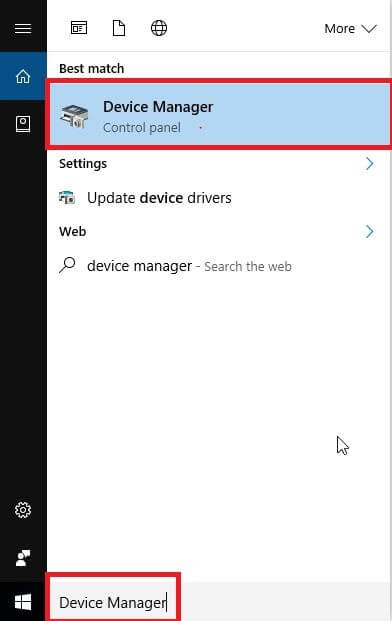
- Depois que o Gerenciador de dispositivos for iniciado, você deve ir para a seção Adaptadores de vídeo ou rede e expandi-lo.
- Clique com o botão direito do mouse no nome da sua placa gráfica e selecione a opção Atualizar driver .
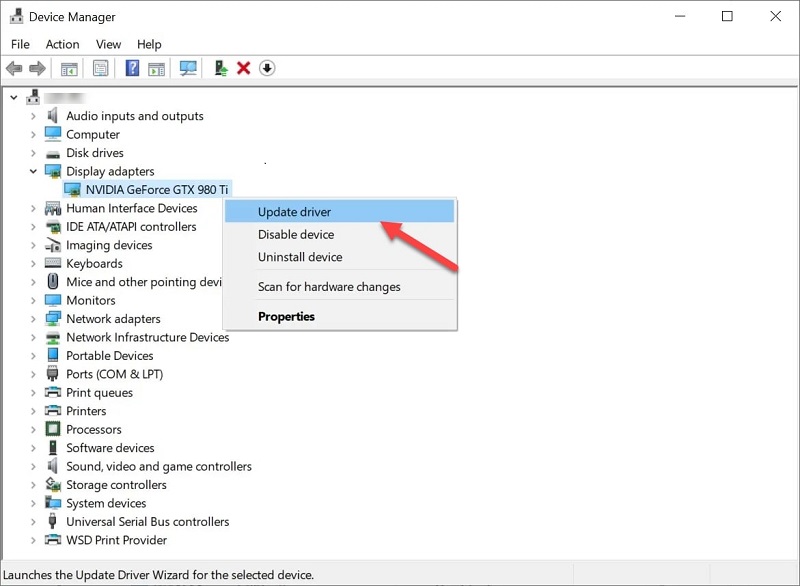

- Em seguida, você deve tocar na opção Pesquisar automaticamente por software de driver atualizado .
- Aguarde até que o Windows encontre e instale uma nova atualização de driver HDMI.
- Depois que o driver estiver instalado, reinicie o computador.
Leia também: Baixe e atualize o driver de áudio de alta definição da Nvidia (HDMI)
Método 3: Use o Bit Driver Updater para baixar e atualizar o driver HDMI no Windows 10
Se você deseja economizar seu tempo e esforço, em vez de usar o método manual, instale o software Bit Driver Updater. Este incrível programa acompanhado da indústria é ótimo para atualizar drivers e melhorar o funcionamento do hardware. Com a ajuda deste programa, você pode simplesmente digitalizar e atualizar todos os drivers de uma só vez.
Veja como você pode usar o Bit Driver Updater para baixar o driver HDMI para Windows 10 de 64 bits ou 32 bits:
- Baixe e instale o programa Bit Driver Updater .
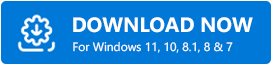
- Inicie o programa para verificar se há atualizações de driver.
- Após a conclusão da verificação, clique no botão “ Atualizar agora ” ao lado do driver do dispositivo HDMI que você deseja atualizar. Se você deseja atualizar todos os drivers desatualizados de uma só vez, toque no botão “ Atualizar tudo ” localizado no canto inferior direito.
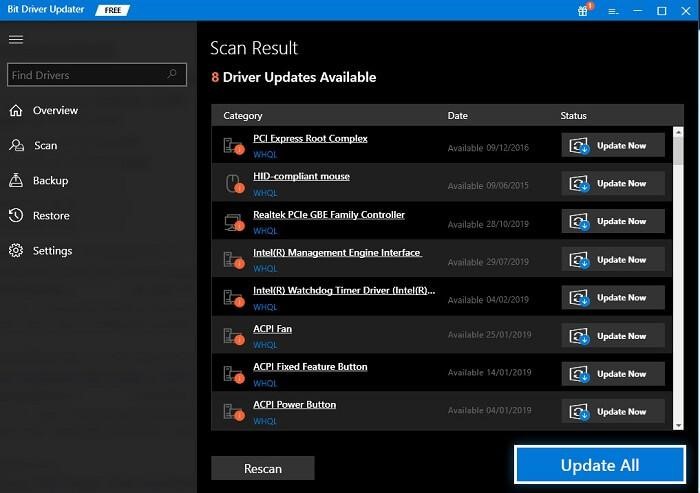
Leia também: Driver de áudio de alta definição (HD) Intel no Windows 10 (fixo)
A porta HDMI ainda não está funcionando no Windows 10?
A atualização do driver da placa gráfica para a versão mais recente pode resolver os problemas comuns de conexão HDMI. Caso o problema ainda persista, você pode tentar as seguintes soluções de solução de problemas e ver se isso ajuda.
Solução 1: modifique as configurações de exibição do Windows 10
Você pode tentar alterar a resolução da tela e a taxa de atualização do seu monitor para solucionar problemas de conexão HDMI. Aqui está como fazê-lo:
- Abra o aplicativo Configurações do Windows .
- No aplicativo Configurações, você deve selecionar uma subcategoria chamada 'Sistema'.
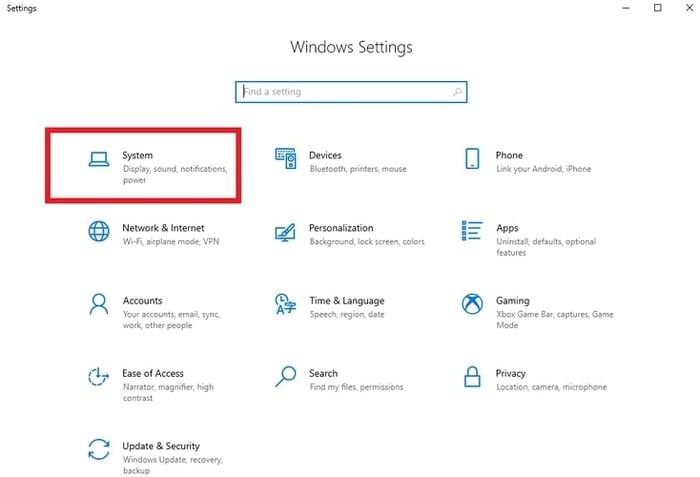
- Em seguida, selecione a opção Exibir no painel do lado esquerdo e escolha a opção 1200 * 1920 (recomendado) no menu suspenso Resolução de exibição .
- Em seguida, você deve selecionar a opção Configurações avançadas de exibição presente na seção Vários monitores .
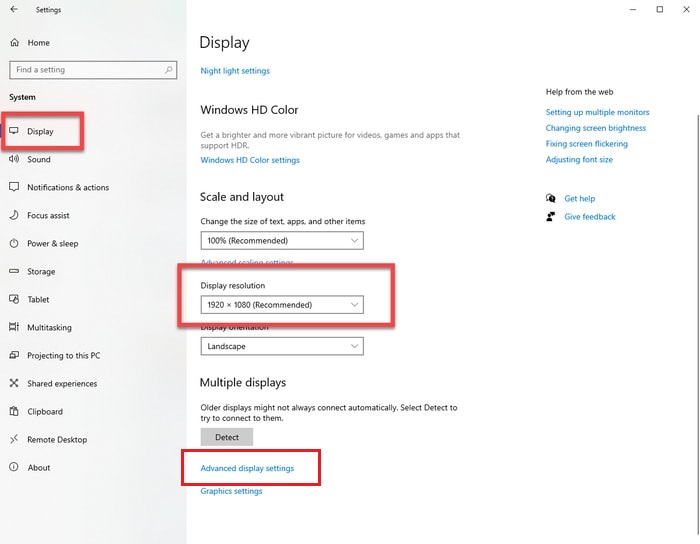
- Na próxima tela, você deve selecionar a opção Propriedades do adaptador de vídeo para Vídeo 1 .
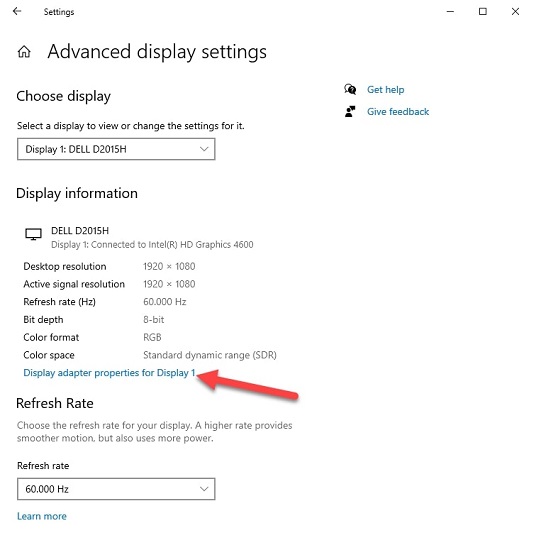
- Navegue até a guia Monitor e defina a taxa de atualização da tela no menu suspenso.
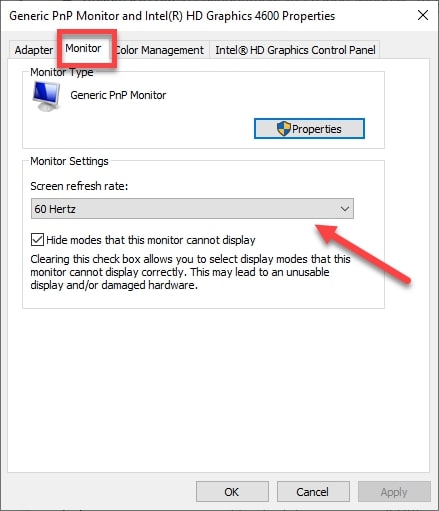
Leia também: Corrigir conexões com dispositivos de áudio Bluetooth e monitores sem fio
Solução 2: reinicie e reconecte todas as fontes HDMI
Se a solução acima não funcionou, você pode tentar desligar todos os seus dispositivos HDMI e reconectá-los um de cada vez. Aqui estão os passos detalhados:
- Reinicie seu laptop ou computador desktop.
- Desconecte todos os seus dispositivos (computador, TV e monitor) das portas HDMI.
- Desconecte os cabos de alimentação de seus dispositivos por cerca de 5 a 10 minutos.
- Conecte os cabos HDMI e de alimentação de volta aos seus dispositivos.
- Ligue os dispositivos.
Leia também: Como saber qual driver de gráficos Intel eu tenho
Palavras finais no download, instalação e atualização do driver HDMI do Windows 10
Aqui nesta postagem do blog, destacamos vários métodos para baixar, instalar e atualizar o driver HDMI no Windows 10. Você pode obter a ajuda de qualquer método para obter drivers relacionados ao HDMI.
Se você tiver mais perguntas ou sugestões, sinta-se à vontade para nos escrever através da seção de comentários fornecida abaixo. Para mais postagens relacionadas à tecnologia e atualizações de notícias de tendências, você pode assinar nossa newsletter e nos seguir nas plataformas de mídia social: Facebook, Pinterest, Twitter e Instagram.
